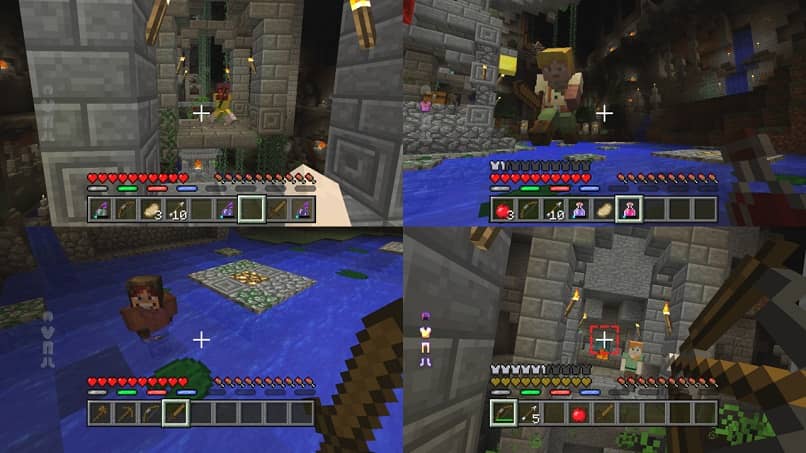
Sem dúvida, os jogos que temos em mãos são de um amplo espectro, em comparação com anos anteriores, agora existem muito mais opções de tipo de jogo Quanto à jogabilidade, mas algumas que agora estão em alta não deixaram para trás algumas opções de jogabilidade que vêm de ideias e jogos anteriores que nos ajudaram a desfrutar de vários recursos e entretenimento.
No jogo Minecraft é um jogo em que é permitido, se você tiver os dispositivos corretos e atender a algumas características, dividir a tela em duas para poder jogar com um único console com dois PCs, se fosse em uma conexão de área local estamos falando de vários consoles de rede.
Aqui você verá algumas condições que devem ser levadas em consideração para que você possa faça uso desta forma de tela dividida e também lhe diremos por que às vezes não é possível dividir a tela
Quais são os requisitos para jogar o Minecraft em tela dividida?
Primeiro vamos ver quais são os requisitos para poder dividir a tela no Minecraft, existem algumas restrições que se sim, essa divisão de tela não poderá ser feita. Aqui vamos explicar quais são os requisitos mínimos para esta configuração surtir efeito.
A primeira coisa que devemos saber é que o Minecraft permite dividir a tela apenas no Nintendo Switch, Xbox e Playstation. O que significa se tentar dividir a tela do PC não pode ser feito, já que os processos de execução são muito diferentes, outra coisa é que você deve ter uma tela que suporte pelo menos 720p se é mais melhor. Isso deve conectar o console ao monitor usando um cabo HDMI ou RGB.
Quais etapas você deve seguir para dividir a tela no jogo do Minecraft?
Depois de obter ou comprar o Minecraft, a primeira coisa a fazer é sincronizar o console com sua tela em relação à resolução, caso contrário, a tela não será dividida. Para sincronizar as duas partes, a saída e a entrada, você deve fazer o seguinte
Primeiro você deve configurar sua tela e certificar-se de que está em uma resolução de 720p e superior. Digamos que seja 720p, agora devemos ir ao console e configurá-lo com a mesma resolução. Isso é feito da seguinte maneira. Para configurar a saída do seu console, você deve ir para Configurações> Sistema> Configurações do console> Tela. Agora selecionamos 720p e desta forma eles serão sincronizados na resolução
Do seu jogo instalado no seu computador
Agora devemos saber que este procedimento não está disponível para alcançá-lo em nosso PC, pode ser porque é muito complexo e projetado apenas para consoles que são especializados apenas no processamento do jogo e todas as suas funções.
Portanto já sabemos que não é possível dividir a tela de um computador para poder jogar Minecraft com duas contas ao mesmo tempo, pensando que o processamento de dados para duas contas em funcionamento seria muito extenso para um único PC. Não importará muito se você decidir limpar e acelerar ainda mais o seu micro, pois neste caso não melhorará muito o seu desempenho.
Diretamente de seu console
Agora, para dividir a tela de nosso console, para isso devemos começar no Minecraft e então iremos Playgame> Criar Novo Mundo> Na próxima janela remova a opção de jogo online então pressionamos o botão start do controle em seu console, agora selecionamos a conta do outro jogador e quando ele se logar ele automaticamente se juntará a isso pode ser feito com até mais três pessoas.
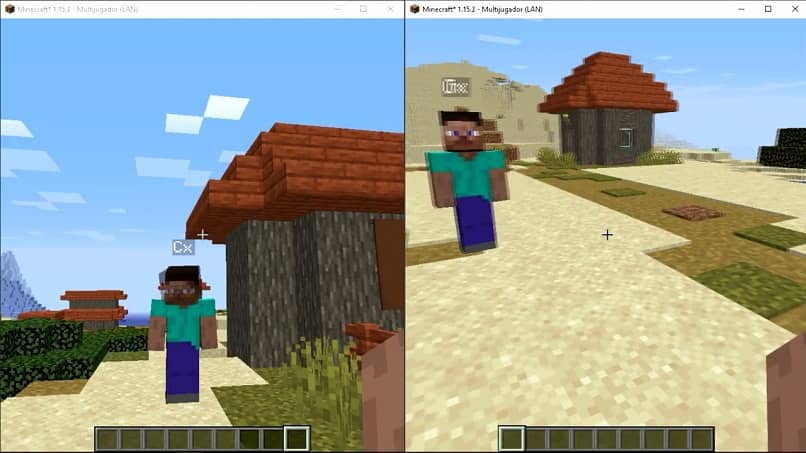
Por que você não pode dividir a tela do seu jogo Minecraft de forma eficaz?
Isso certamente acontecerá com você porque alguns dos requisitos ou configurações necessárias para realizá-la podem não estar corretos, agora, vale a pena certificar-se de que os cabos envolvidos na transferir dados de imagem do jogo são os corretos. A sincronização é essencial nestes casos porque não pode ser alcançada de forma alguma se a saída de vídeo do console não estiver em sincronia com a resolução da tela que você está usando para jogar.